Зміст

Причина 1: пошкоджений ярлик
Якщо ви запускаєте лаунчер через ярлик, то є ймовірність, що проблема саме в ньому. Джерело неполадок може бути різним.
Варіант 1: неправильний шлях
При запуску Epic Games може з'явитися наступне вікно.
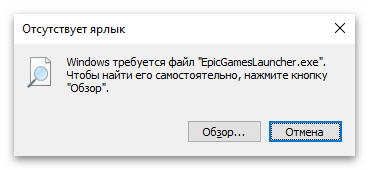
Це пов'язано з тим, що в ярлику вказано неправильний шлях розташування файлу.
- Спробуйте знайти та відкрити Epic Games Launcher через меню пошуку в нижньому лівому куті екрана.
- Якщо лаунчер почав запускатися, можна в подальшому заходити в нього таким методом або Створити новий ярлик. Для цього знову зайдіть в пошук, знайдіть Epic Games і натисніть &171; Перейти до розташування файлу&187; .
- Відкриється папка, в якій лежить ярлик програми. Натисніть по ньому правою кнопкою миші і виберіть &171; копіювати & 187; .
- Після цього перейдіть до місця, де ви звикли запускати клієнт, і натисніть комбінацію клавіш Ctrl + V .
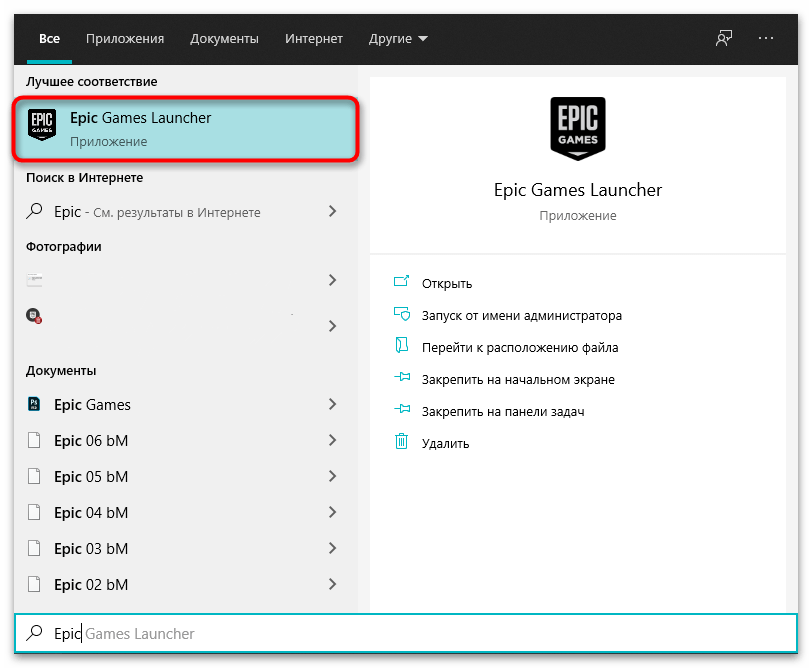
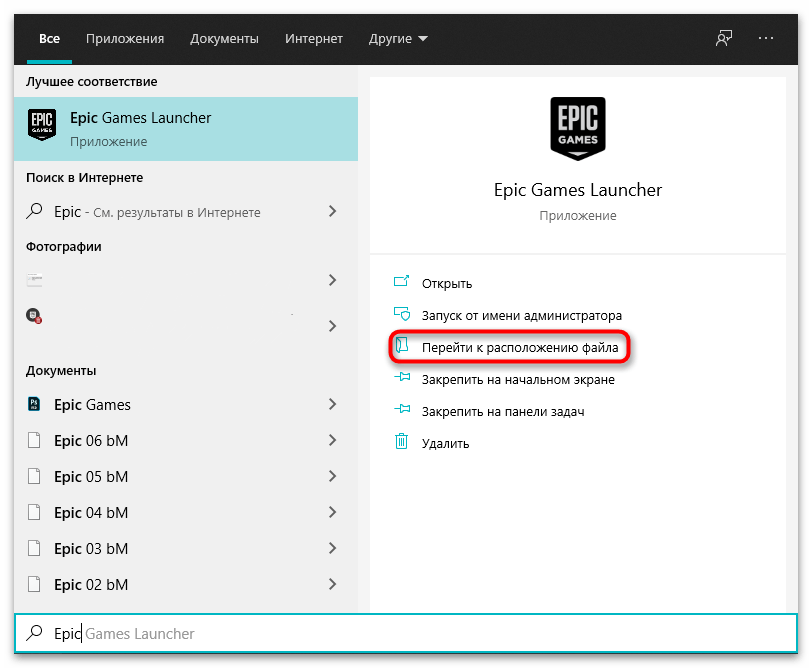
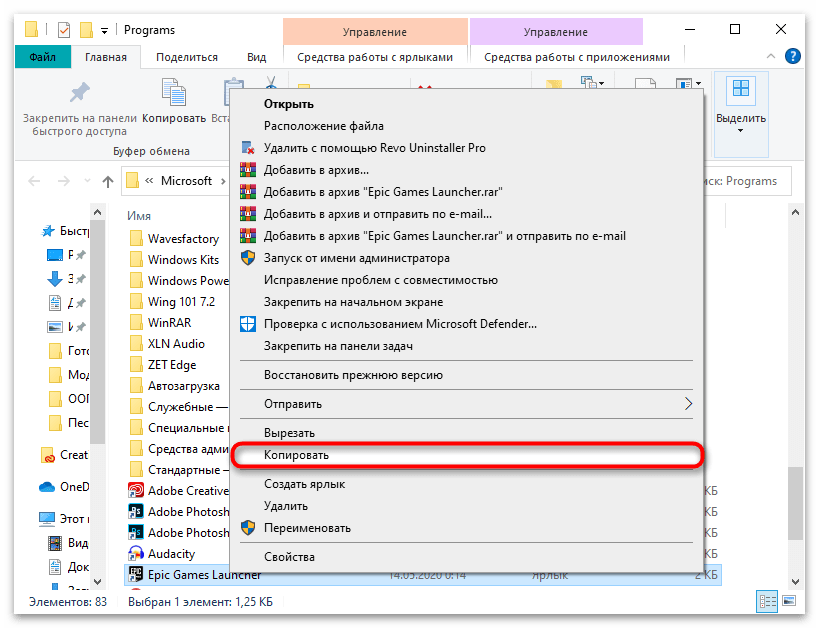
Варіант 2: переміщення папки з програмою
Ярлик іноді може не знайти Epic Games Launcher тому, що папка з ним була переміщена. В цьому випадку потрібно створити новий ярлик, використовуючи для цього основне додаток.
- Перейдіть до каталогу, де зберігається головна папка Epic Games, і всередині нього перейдіть до наступного шляху:
Epic Games\Launcher\Portal\Binaries\Win32. Знайдіть додаток &171;EpicGamesLauncher&187; , натисніть по ньому правою кнопкою миші і з меню виберіть пункт & 171; Створити ярлик&187; . - У папці з'явиться ярлик. Виріжте його і за допомогою комбінації клавіш Ctrl + V вставте його в місце, де він буде зберігатися.
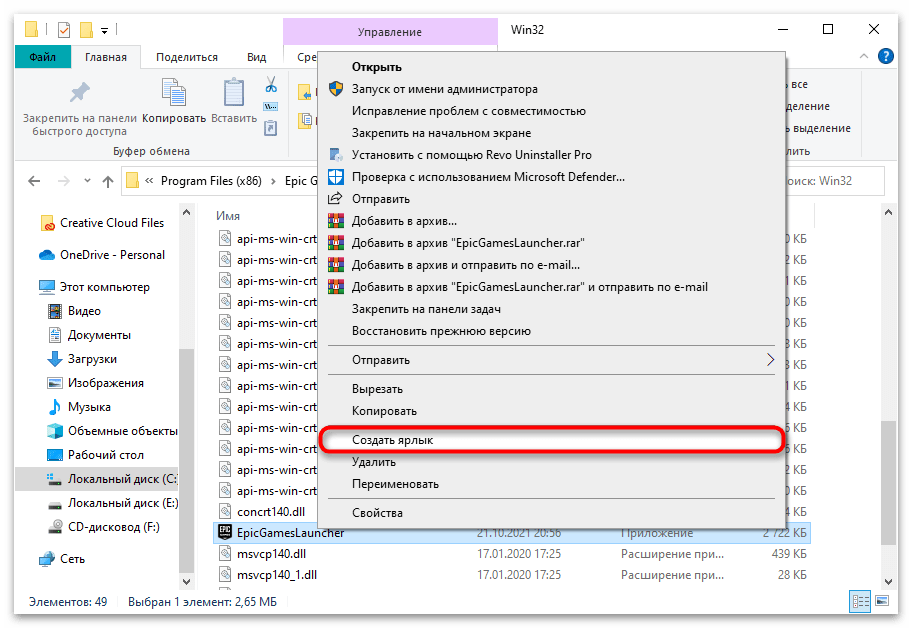
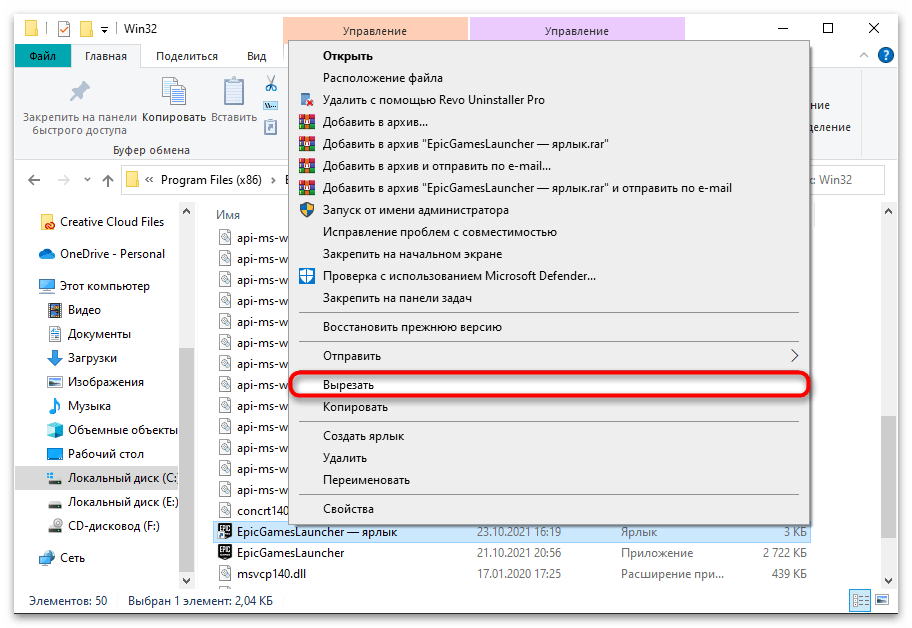
Варіант 3: Програма видалена
Є ймовірність, що при одній з чисток комп'ютера або в результаті інших подій лаунчер був видалений, але при цьому ярлик від нього залишився. В такому випадку потрібно просто встановити Epic Games Store заново, скачавши його з офіційного сайту.
Причина 2: пускова установка вже запущена
Дуже поширена помилка, при ній Epic Games Store працює, але не відображається ні в панелі завдань, ні в прихованих значках. У цій ситуації досить заново відкрити Epic Games Store. Для цього зайдіть в &171; Диспетчер завдань & 187; , натиснувши комбінацію клавіш Ctrl + Shift + Esc , знайдіть в списку процесів &171;EpicGamesLauncher & 187;, натисніть по ньому правою кнопкою миші і виберіть & 171; зняти завдання&187; .
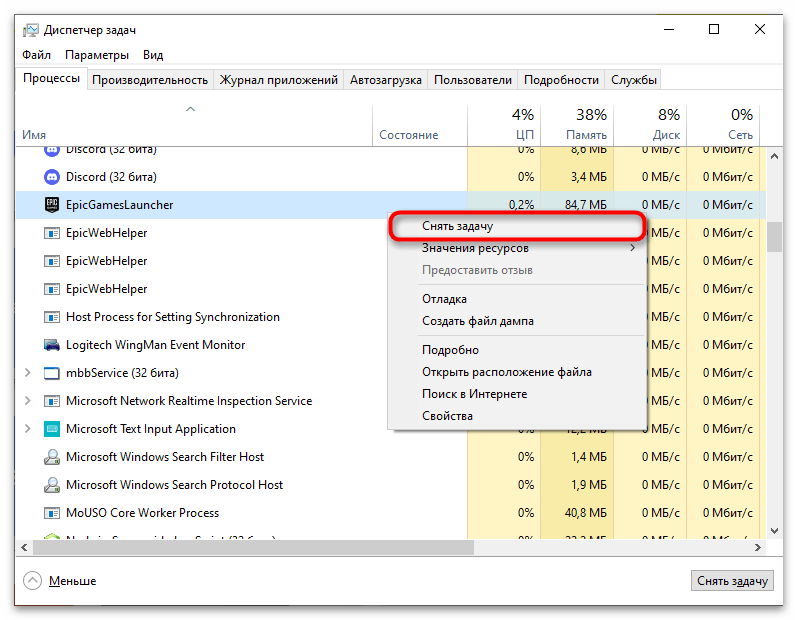
Після цього можете знову запускати лаунчер.
Причина 3: відсутність параметра запуску
Іноді буває, що ярлик не може запустити Epic Games &8212; тоді додавання певного параметра запуску до його властивостей може допомогти.
- Натисніть по ярлику правою кнопкою миші і з меню виберіть пункт &171; властивості&187; .
- В рядку &171; Об'єкт&187;
, після шляху до додатка, додайте напис
-OpenGL(вона повинна стояти після лапок і пробілу!). Натиснути & 171; застосувати & 187; і закрийте вікно.
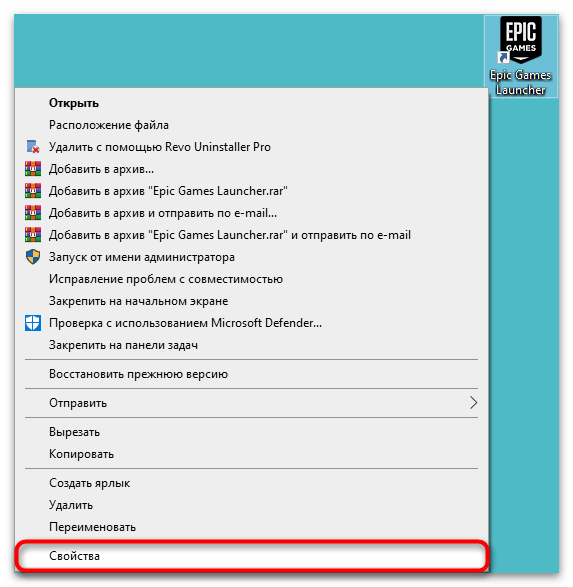
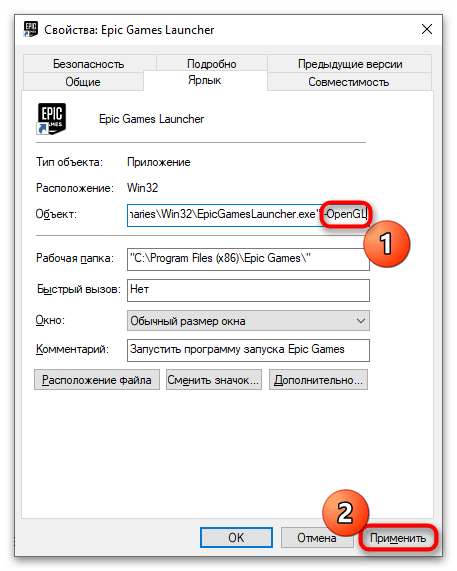
Причина 4: інші випадки
Причин, чому Epic Games Store може перестати запускатися, дуже багато. Наприклад, міг банально випадково піти або пошкодитися один з файлів в кореневій папці або те ж саме сталося з якою-небудь записом реєстру. У подібних ситуаціях доцільніше просто перевстановити додаток, а не шукати джерело виникнення неполадки. Для цього спочатку видаліть лаунчер будь-яким способом, скориставшись нашою окремою статтею за посиланням нижче. Після цього скачайте з офіційного сайту і встановіть Epic Games Store (посилання на сайт є трохи вище).
Детальніше: повне видалення Epic Games Launcher з комп'ютера
Рекомендуємо також перевірити підключення проксі/VPN, якщо такі використовуються на комп'ютері. Через нього клієнт може або не запускатися, або відображатиметься нескінченне завантаження.


